Hướng dẫn theo dõi các ngày Giỗ, ngày Lễ, ngày Tết theo Âm Lịch hằng năm trên Google Calendar
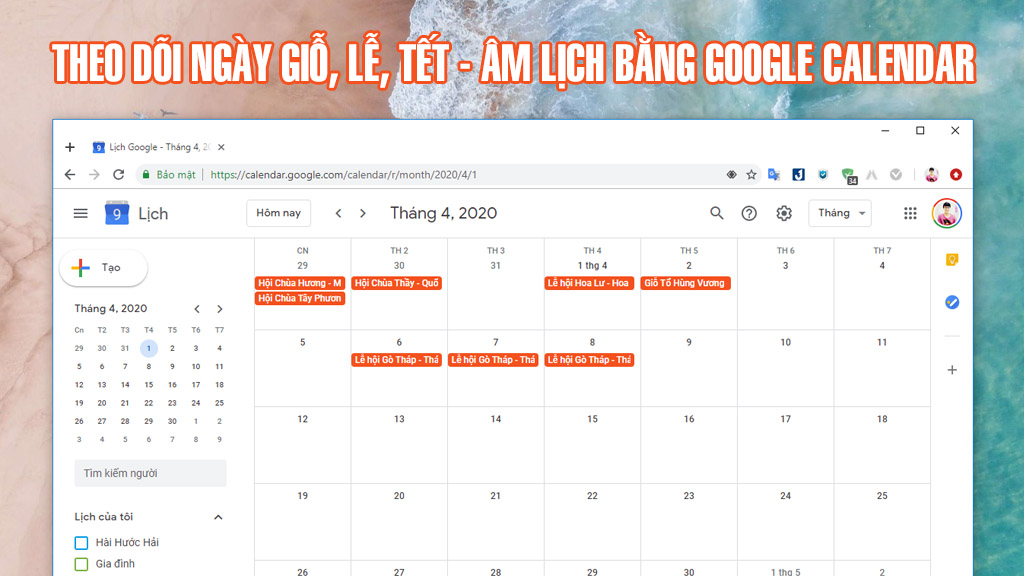
Trong bài viết này mình sẽ hướng dẫn các bạn cách tạo danh sách ngày Giỗ, ngày Lễ, ngày Tết theo Âm Lịch, có thể thiết lập tự động lặp lại hàng năm, nhận thông báo và lời nhắc trên mọi thiết bị bằng Google Calendar nhé.
- Thông báo và nhắc nhở các sự kiện Âm Lịch trên mọi thiết bị.
BƯỚC 1: Truy cập liên kết Tạo Lịch Âm ngày Giỗ trong Google Calendar > Cuộn xuống phần Nhập danh sách các sự kiện Âm Lịch > Nhập vào danh sách ngày Giỗ, Lễ, Tết muốn xem theo Âm Lịch. Lưu ý là nhập theo dạng danh sách (list) với cú pháp ngày/tháng + khoảng trắng + tên ngày Giỗ, Lễ, Tết.

Đối với các mục khác như Nhắc sự kiện trước; Lặp lại sau mỗi; Từ năm - Đến năm (năm bắt đầu phải nhỏ hơn năm kết thúc) và Tên file .ics, bạn thiết lập theo nhu cầu sử dụng của mình. Sau đó nhấn nút Tạo file .ics để lưu lịch vào máy tính hoặc bộ nhớ của điện thoại Android/iOS tùy ý. (trong bài này mình lấy giao diện web trên PC nhé, đối với điện thoại thao tác tương tự)

BƯỚC 2: Sau khi tạo xong file Lịch Âm các ngày Giỗ, Lễ, Tết theo mong muốn, bạn truy cập Lịch Google (hoặc mở ứng dụng Google Calendar trên điện thoại rồi vào mục Cài đặt), sau đó chọn mục Thêm lịch > Tạo lịch mới > Đặt tên lịch theo ý muốn > Nhấn nút Tạo lịch để khởi tạo [Mục lịch mới].

Trong giao diện Cài đặt, bạn chuyển sang mục Nhập và Xuất > Chọn tệp lịch (.ics) đã tải về thiết bị từ BƯỚC 1 > Chọn Thêm vào lịch đã tạo trước đó > Nhấn Nhập để thêm dữ liệu vào [Mục lịch mới] trong Google Calendar.

BƯỚC 3: Quay về giao diện chính của Google Calendar, tích vào Mục lịch mới với dữ liệu ngày Giỗ, ngày Lễ, ngày Tết đã nhập vào từ BƯỚC 2 là xong.
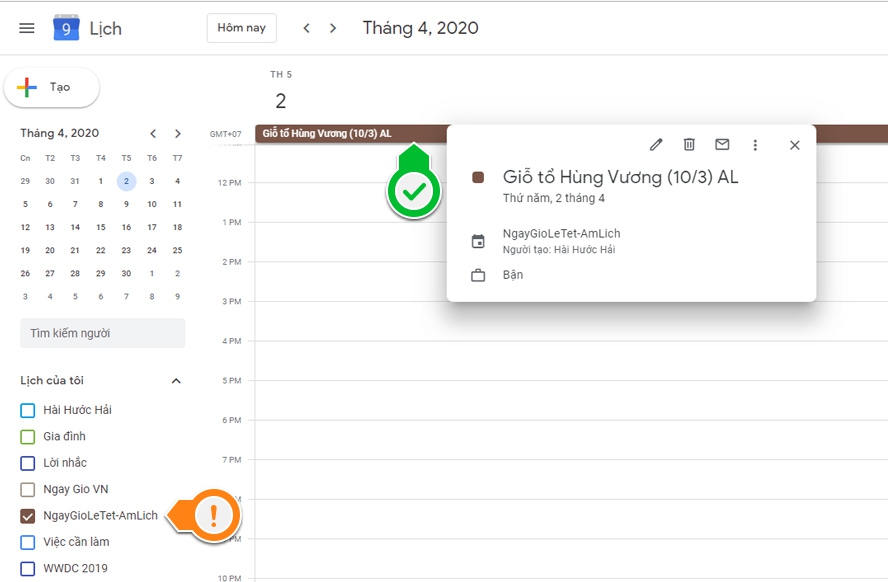
Ưu điểm:
- Giao diện thân thiện, dễ sử dụng
- Tạo danh sách ngày Giỗ, ngày Lễ, ngày Tết theo Âm Lịch
- Không phải thiết lập lặp lại thủ công cho từng sự kiện
- Hỗ trợ tạo sự kiện lặp lại đến năm 2050
- Chưa hỗ trợ sẵn ngày Âm Lịch, buộc phải thêm các ngày Giỗ, Lễ, Tết
Comments
Post a Comment